VScode에서 자동 업그레이드를 비활성화하는 방법
이 글에서는 VScode업그레이드를 비활성화하고 VScode의 자동 업그레이드 플러그인을 비활성화하는 방법을 소개합니다. 도움이 필요한 친구들이 모두 참고할 수 있기를 바랍니다.
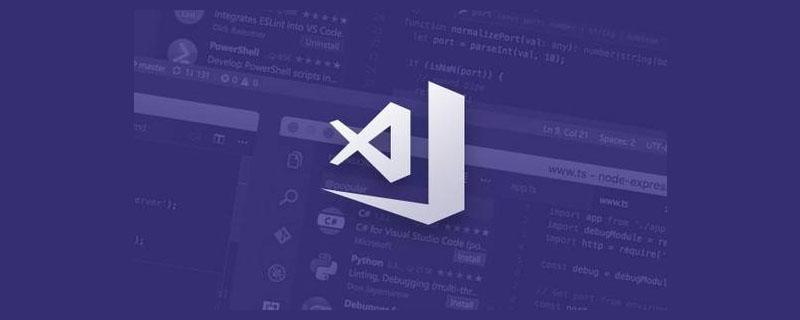
VScode 버전 V1.54.1V1.54.1
VScode升级设置
VScode每个月会发布一个新版本。
默认情况下,VScode会自动下载新版本,然后在窗口右下角提示升级新版本,点击即可升级VScode。【推荐学习:《vscode教程》】
我们也可以选择Help 菜单中的Check for Updates菜单项手动检测VScode新版本。
禁用VScode升级设置
方法1
运行菜单File中Preferences子菜单中选择Settings项,搜索update mode,将其设置为none
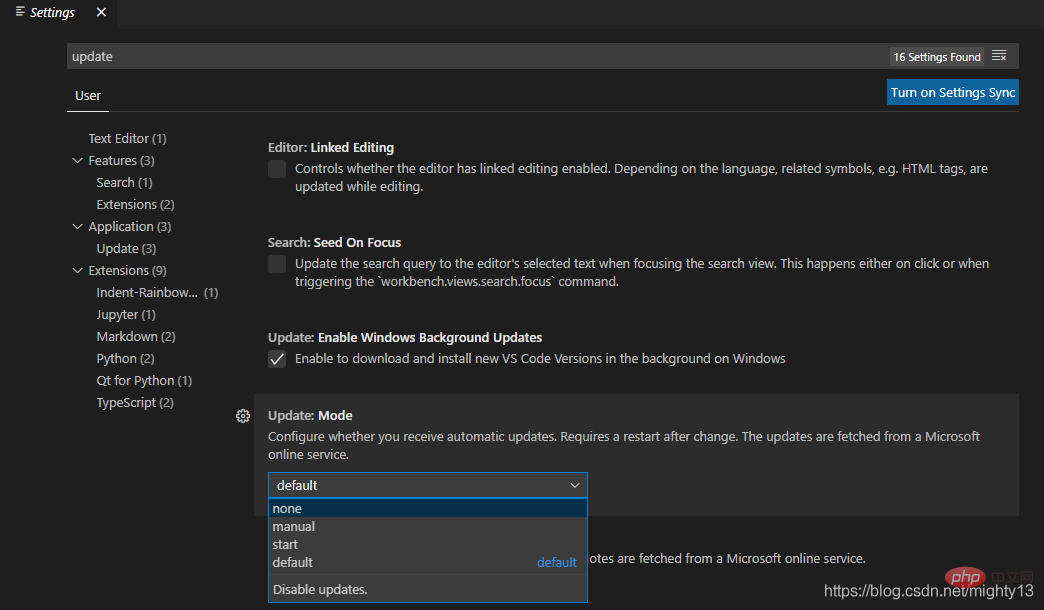
方法2
打开显示(View)菜单,选择命令面板(Command Palette)菜单项或(Ctrl+Shift+P)快捷键 打开命令面板。 在命令面板中,输入Preferences: Open Settings (JSON),打开用户配置JSON编辑界面。添加"update.mode": "none"。
禁止VScode自动升级插件
默认情况下,VSCode会自动检测升级插件。 禁止VScode自动升级插件方法如下:
方法1
运行菜单File中Preferences子菜单中选择Settings项,搜索Extensions: Auto Update,取消复选框的选择状态。
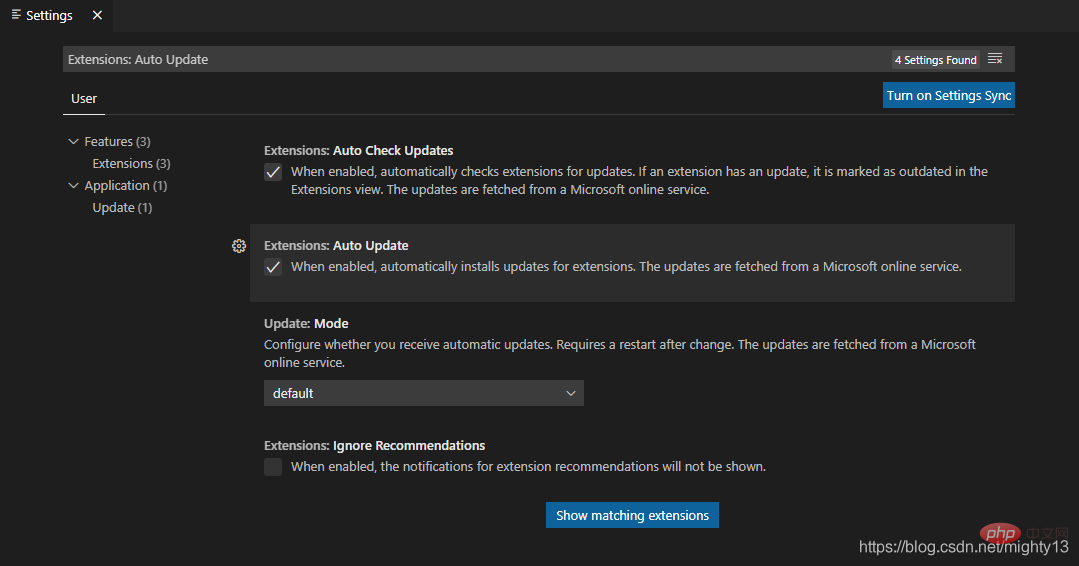
方法2
打开左侧的插件栏(Extensions),点击右上角...打开菜单,选择Disable Auto Updating Extensions
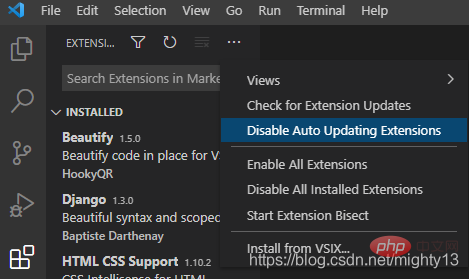
方法3
打开显示(View)菜单,选择命令面板(Command Palette)菜单项或(Ctrl+Shift+P)快捷键 打开命令面板。 在命令面板中,输入Preferences: Open Settings (JSON),打开用户配置JSON编辑界面。添加"extensions.autoUpdate": false
VScode 업그레이드 설정
VScode는 매달 새 버전을 출시할 예정입니다.기본적으로 VScode는 새 버전을 자동으로 다운로드한 다음 창 오른쪽 하단에 새 버전으로 업그레이드하라는 메시지를 표시합니다. VScode를 업그레이드하려면 클릭하세요. [추천 학습: "vscode tutorial"]
🎜>도움말 메뉴의 업데이트 확인 메뉴 항목은 VScode의 새 버전을 수동으로 감지합니다. 🎜VScode 업그레이드 설정 비활성화
🎜방법 1🎜🎜 실행 메뉴파일의 기본 설정 > 하위 메뉴에서 설정 항목을 선택하고 업데이트 모드를 검색하여 없음🎜🎜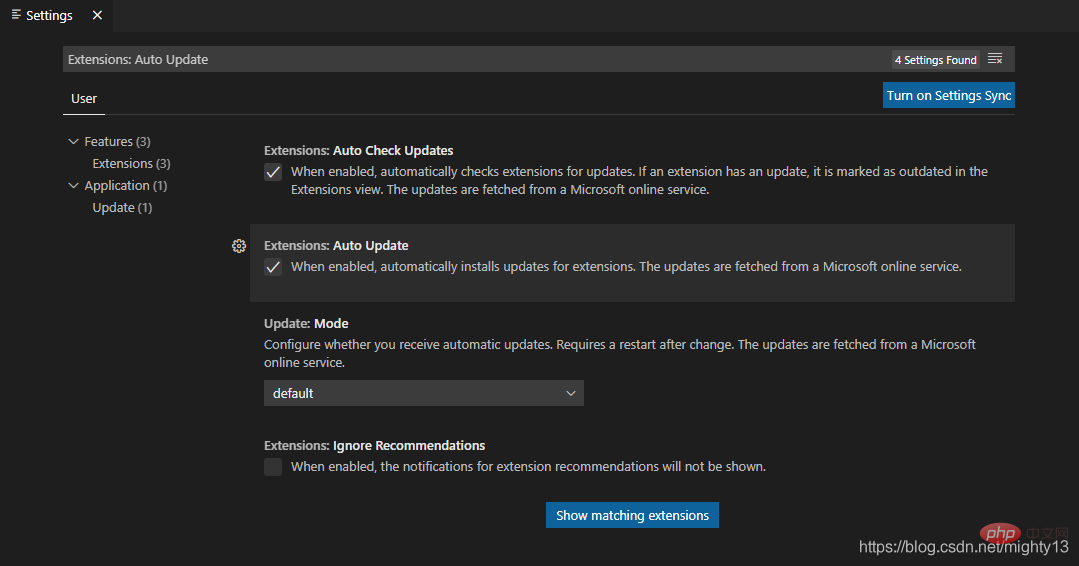 🎜🎜방법 2🎜🎜 열기 표시( 보기) 메뉴에서
🎜🎜방법 2🎜🎜 열기 표시( 보기) 메뉴에서 명령 팔레트 메뉴 항목 또는 (Ctrl+Shift+P) 단축키를 선택하여 명령 팔레트를 엽니다. 명령 패널에서 기본 설정: 설정 열기(JSON)를 입력하여 사용자 구성 JSON 편집 인터페이스를 엽니다. "update.mode": "none"을 추가했습니다. 🎜VScode의 플러그인 자동 업그레이드 비활성화
🎜기본적으로 VSCode는 업그레이드 플러그인을 자동으로 감지합니다. VScode의 플러그인 자동 업그레이드를 비활성화하는 방법은 다음과 같습니다. 🎜🎜방법 1🎜🎜실행 메뉴의기본 설정 하위 메뉴에서 설정을 선택합니다. 파일 code> 항목에서 확장 프로그램: 자동 업데이트를 검색하고 확인란을 선택 취소하세요. 🎜🎜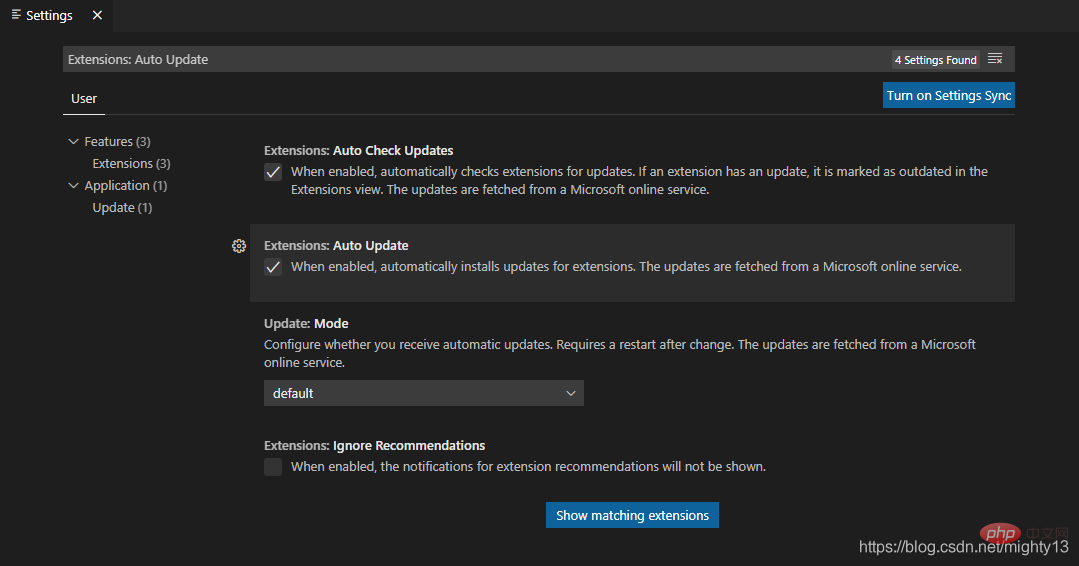 🎜🎜방법 2 🎜🎜왼쪽의 플러그인 바(
🎜🎜방법 2 🎜🎜왼쪽의 플러그인 바(Extensions)를 열고 오른쪽 상단의 ...를 클릭하여 메뉴를 열고 자동 업데이트 확장 프로그램 비활성화 code>🎜🎜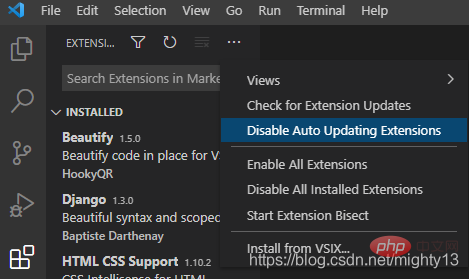 🎜🎜방법 3🎜🎜
🎜🎜방법 3🎜🎜보기 메뉴를 열고 명령 팔레트 메뉴 항목을 선택하거나 (Ctrl+ Shift+P) 명령 패널을 여는 단축키입니다. 명령 패널에서 <code>기본 설정: 설정 열기(JSON)를 입력하여 사용자 구성 JSON 편집 인터페이스를 엽니다. "extensions.autoUpdate": false를 추가했습니다. 🎜🎜더 많은 프로그래밍 관련 지식을 보려면 🎜프로그래밍 비디오🎜를 방문하세요! ! 🎜위 내용은 VScode에서 자동 업그레이드를 비활성화하는 방법의 상세 내용입니다. 자세한 내용은 PHP 중국어 웹사이트의 기타 관련 기사를 참조하세요!

핫 AI 도구

Undresser.AI Undress
사실적인 누드 사진을 만들기 위한 AI 기반 앱

AI Clothes Remover
사진에서 옷을 제거하는 온라인 AI 도구입니다.

Undress AI Tool
무료로 이미지를 벗다

Clothoff.io
AI 옷 제거제

Video Face Swap
완전히 무료인 AI 얼굴 교환 도구를 사용하여 모든 비디오의 얼굴을 쉽게 바꾸세요!

인기 기사

뜨거운 도구

메모장++7.3.1
사용하기 쉬운 무료 코드 편집기

SublimeText3 중국어 버전
중국어 버전, 사용하기 매우 쉽습니다.

스튜디오 13.0.1 보내기
강력한 PHP 통합 개발 환경

드림위버 CS6
시각적 웹 개발 도구

SublimeText3 Mac 버전
신 수준의 코드 편집 소프트웨어(SublimeText3)

뜨거운 주제
 7667
7667
 15
15
 1393
1393
 52
52
 1205
1205
 24
24
 91
91
 11
11
 73
73
 19
19
 VSCODE에 필요한 컴퓨터 구성
Apr 15, 2025 pm 09:48 PM
VSCODE에 필요한 컴퓨터 구성
Apr 15, 2025 pm 09:48 PM
대 코드 시스템 요구 사항 : 운영 체제 : Windows 10 이상, MacOS 10.12 이상, Linux 배포 프로세서 : 최소 1.6GHz, 권장 2.0GHz 이상의 메모리 : 최소 512MB, 권장 4GB 이상의 저장 공간 : 최소 250MB, 권장 1GB 및 기타 요구 사항 : 안정 네트워크 연결, Xorg/Wayland (LINUX)
 VSCODE 용 헤더 파일을 정의하는 방법
Apr 15, 2025 pm 09:09 PM
VSCODE 용 헤더 파일을 정의하는 방법
Apr 15, 2025 pm 09:09 PM
Visual Studio 코드를 사용하여 헤더 파일을 정의하는 방법은 무엇입니까? .h 또는 .hpp 접미사 이름 (예 : 클래스, 함수, 변수)을 사용하여 헤더 파일을 만들고 기호를 선언합니다. 소스 파일에 헤더 파일을 포함시키기 위해 #include 지시문을 사용하여 프로그램을 컴파일합니다. 헤더 파일이 포함되어 있고 선언 된 기호를 사용할 수 있습니다.
 vscode 중국 주석의 문제를 해결하는 방법 물음표가되는 방법
Apr 15, 2025 pm 11:36 PM
vscode 중국 주석의 문제를 해결하는 방법 물음표가되는 방법
Apr 15, 2025 pm 11:36 PM
Visual Studio Code에서 중국어 의견이 물음표가되는 문제를 해결하는 방법 : 파일 인코딩을 확인하고 "BOM이없는 UTF-8"인지 확인하십시오. 글꼴을 "노래 스타일"또는 "Microsoft Yahei"와 같은 한자를 지원하는 글꼴로 변경하십시오. 글꼴을 다시 설치하십시오. 유니 코드 지원을 활성화합니다. vscode를 업그레이드하고 컴퓨터를 다시 시작하고 소스 파일을 재현하십시오.
 vscode를 사용하는 방법
Apr 15, 2025 pm 11:21 PM
vscode를 사용하는 방법
Apr 15, 2025 pm 11:21 PM
Visual Studio Code (VSCODE)는 Microsoft가 개발 한 크로스 플랫폼, 오픈 소스 및 무료 코드 편집기입니다. 광범위한 프로그래밍 언어에 대한 가볍고 확장 성 및 지원으로 유명합니다. VSCODE를 설치하려면 공식 웹 사이트를 방문하여 설치 프로그램을 다운로드하고 실행하십시오. VScode를 사용하는 경우 새 프로젝트를 만들고 코드 편집, 디버그 코드, 프로젝트 탐색, VSCODE 확장 및 설정을 관리 할 수 있습니다. VSCODE는 Windows, MacOS 및 Linux에서 사용할 수 있으며 여러 프로그래밍 언어를 지원하며 Marketplace를 통해 다양한 확장을 제공합니다. 이점은 경량, 확장 성, 광범위한 언어 지원, 풍부한 기능 및 버전이 포함됩니다.
 VSCODE 터미널의 공통 명령
Apr 15, 2025 pm 10:06 PM
VSCODE 터미널의 공통 명령
Apr 15, 2025 pm 10:06 PM
VS 코드 터미널에 대한 공통 명령은 다음과 같습니다. 터미널 화면 (Clear) 지우기 (CLEAR), 현재 디렉토리 파일 (LS)을 나열하고 현재 작업 디렉토리 (CD) 변경, 현재 작업 디렉토리 경로 (MKDIR) 작성, 빈 디렉토리 (RMDIR) 삭제, 새 파일 (터치), 파일 삭제 또는 디렉토리 또는 디렉토리 (CP) (MV) 파일 콘텐츠 표시 (CAT) 파일 콘텐츠보기 및 스크롤 (적음) 파일 컨텐츠보기 아래로 스크롤 (more) 파일의 처음 몇 줄 (헤드)을 표시합니다.
 vScode 이전 다음 바로 가기 키
Apr 15, 2025 pm 10:51 PM
vScode 이전 다음 바로 가기 키
Apr 15, 2025 pm 10:51 PM
vs 코드 1 단계/다음 단계 바로 가기 키 사용 : 1 단계 (뒤로) : Windows/Linux : Ctrl ←; MACOS : CMD ← 다음 단계 (앞으로) : Windows/Linux : Ctrl →; MACOS : CMD →
 VSCODE 터미널 사용 튜토리얼
Apr 15, 2025 pm 10:09 PM
VSCODE 터미널 사용 튜토리얼
Apr 15, 2025 pm 10:09 PM
VSCODE 내장 터미널은 편집기 내에서 명령 및 스크립트를 실행하여 개발 프로세스를 단순화 할 수있는 개발 도구입니다. VSCODE 터미널 사용 방법 : 바로 가기 키 (CTRL/CMD)로 터미널을 엽니 다. 명령을 입력하거나 스크립트를 실행하십시오. 핫키 (예 : ctrl l)를 사용하여 터미널을 지우십시오). 작업 디렉토리 (예 : CD 명령)를 변경하십시오. 고급 기능에는 디버그 모드, 자동 코드 스 니펫 완료 및 대화식 명령 기록이 포함됩니다.





